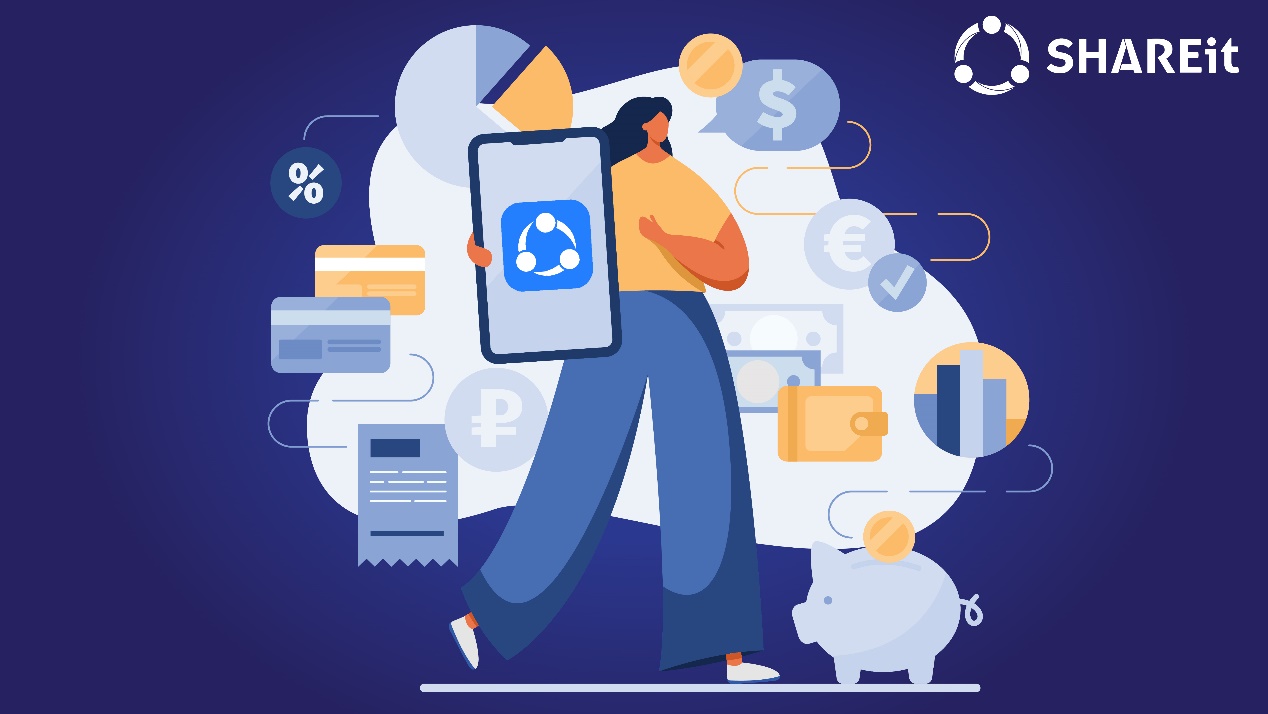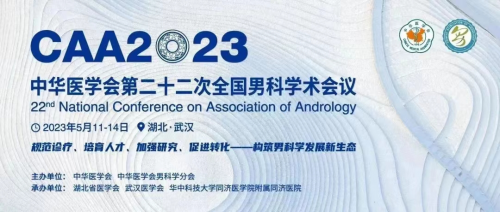对于显卡来说,游戏玩家也会选择独立的显卡作为目标。那么,在电脑显卡面板中如何自定义分辨率?显卡输出分辨率怎么设置?一起来看看吧!

在电脑显卡面板中如何调整自定义分辨率呢?
1.首先在电脑上点击开始菜单,然后点击显卡控制中心。
2.进入显卡面板后,点击左侧选项栏中显示图形一栏。
3.然后点击常规一选项栏。
4.其次点击分辨率所属的自定义按钮。
5.最后选择所需的分辨率参数即可。
显卡输出分辨率怎么设置?
(1)、在桌面空白处右键单击,选择“属性”,弹出下面所示提示框,选择“设置”,在”屏幕区域”处调节相应的分辨率即可。
(2)、若在可选择的分辨率中未找到需要的分辨率,点击“高级”,在新弹出的窗口中选择“监视器”,将“隐藏该监视器无法显示器的模式”勾选取消,点击“应用”,然后再尝试设置分辨率。若此选项为灰色,可点击“属性”,使用显示器附赠光盘,安装正确显示器驱动程序尝试。
(3)、若显示器随机光盘丢失或设置无效,可点击“适配器”,点击“列出所有模式”。在新弹出的窗口选择需要设置的分辨率及刷新率,点击“确定”,然后再点击应用尝试。
(4)、若在“高级”设置中有显卡相关的专用选项卡,可点选该选项卡,选择“屏幕分辨率及刷新率”,将“隐藏此显示器不支持的模式”等选项勾选取消,直接在此页面设置分辨率尝试。
若以上4种方法均无法设置到需要的分辨率及刷新率,则表明该显卡无法支持想设置的分辨率及刷新率。
关键词: 电脑显卡 电脑显卡面板 自定义分辨率 显卡输出分辨率怎么设置